Tutorial o grupiranju slika (grupiranje) u Wordu
Microsoft Word softver je aplikacijakoji je dostupan u softverskom paketu Microsoft Office. Gdje se nalazi Microsoft Word aplikacija je aplikacija za obradu teksta ili program za obradu teksta koja je korisna za uređivanje, stvaranje, ispis i oblikovanje dokumenta.
Kada će napraviti pristojan dokumentdugo, onda nam je potrebna ova Microsoft Word aplikacija. Jer pomoću ove aplikacije možete napraviti izvještaj, papir i tako dalje. A ako koristite ovu aplikaciju, možete dodati razne druge objekte koji će podržavati ili dopunjavati dokument koji će se stvoriti.
Ako želite stvoriti objekt sKoristite razne slike poput Shape, a zatim ga morate pretvoriti u jednu jedinicu kako biste se lakše kretali. Evo kako grupirati slike (grupiranje) u programu Word.
Kako grupirati slike (grupiranje) u programu Word
Da biste napravili izvještaj ili papir,sigurno često radimo flowchats ili flow sheme. A da bismo napravili dijagram toka, potrebni su nam razni predmeti za crtanje kako bismo formirali proces zadatka. Međutim, ako želite pomaknuti dijagram toka za promjenu položaja, to će vam biti teško. Jer ih morate preurediti dok ne budu tačni kao i prije, jedan po jedan.
Pa, prevladati ovo možeteiskoristite prednosti ove Microsoft Word aplikacije. Značajka pomoću koje možete lakše mijenjati položaj različitih objekata je značajka Grupe. Gdje pomoću ove značajke možete ove različite objekte pretvoriti u jednu cjelinu. Tako možete zakretati, mijenjati veličinu, okretati objekt.
A evo kako grupirati slike (grupiranje) u Wordu. Slijedite metode u nastavku da biste grupirali razne predmete koje ste stvorili.
1. Prvo što biste trebali učiniti je otvoriti program Microsoft Word koji se nalazi na vašem prijenosnom računalu ili računalu.

2. Drugi korak je da možete stvoriti objekt s različitim oblicima slike kao što je prikazano u nastavku.

3. Zatim morate odabrati sve dijelove objekta ili slike koje želite kombinirati klikom na CTRL + Objekt koji želite kombinirati. Tada će rezultati biti kao na slici ispod.
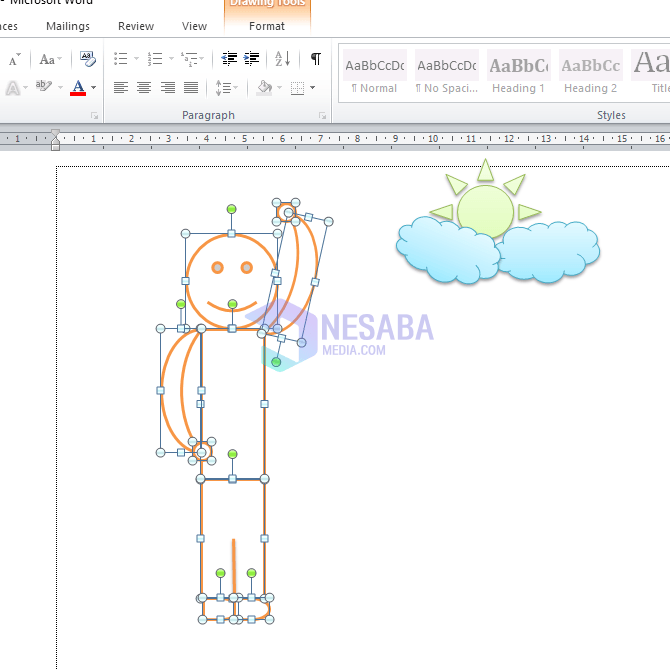
4. Zatim odaberete izbornik format na alatnoj traci.

5. U izborniku Formatiranje naći ćete opciju izbornika grupa koja se nalazi na desnoj strani alatne trake u programu Microsoft Word, kliknite na izbornik i tada morate odabrati opciju grupa ponovo.

6. Sada možete vidjeti da svi dijelovi objekta koji su bili razdvojeni mogu postati jedan objekt. Na taj način možete izvršiti promjene poput okretanja, okretanja i mijenjanja veličine objekta.
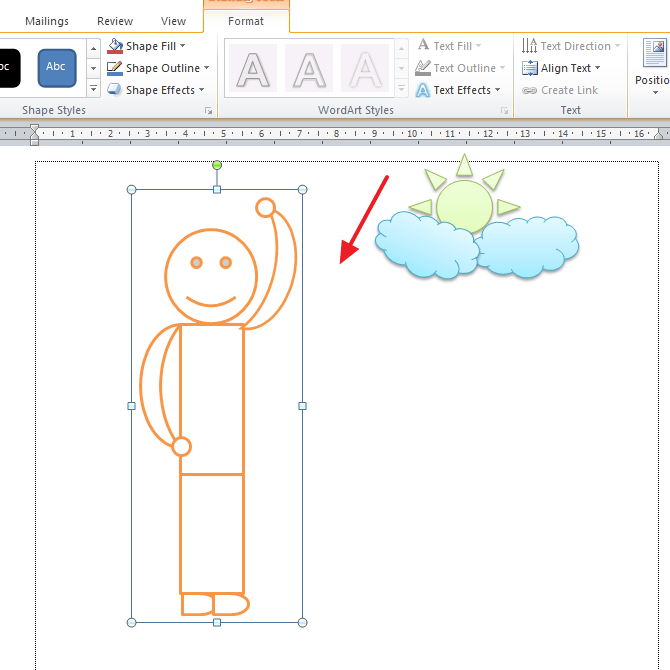
7. A ako ga želite ponovo razdvojiti i želite promijeniti sliku, možete ući u izbornik format i odaberite izbornik grupa, Dakle, u izborniku Grupe morate odabrati opciju Razgrupiranje.

8. I rezultati će biti kao na slici ispod. Možete izbrisati nepotrebne dijelove ili zamijeniti druge objekte da ih promijenite.
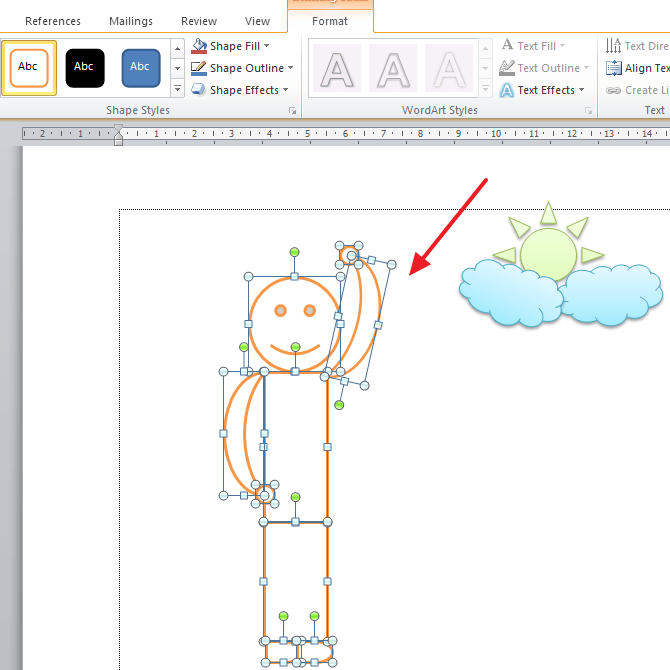
Tako će udžbenik Kako grupirati slike(Grupiranje) u Wordu. Možete iskoristiti ovu značajku za stvaranje predmeta u Wordu pomoću nekoliko slika koje će kasnije postati jedna cjelina. Na taj način možete napraviti dijagrame tijeka, slike i slično koristeći samo Word. Nadam se da vam ovaj članak može biti koristan.








